Comment exporter le tableau Trello vers Excel
Publié: 2023-02-26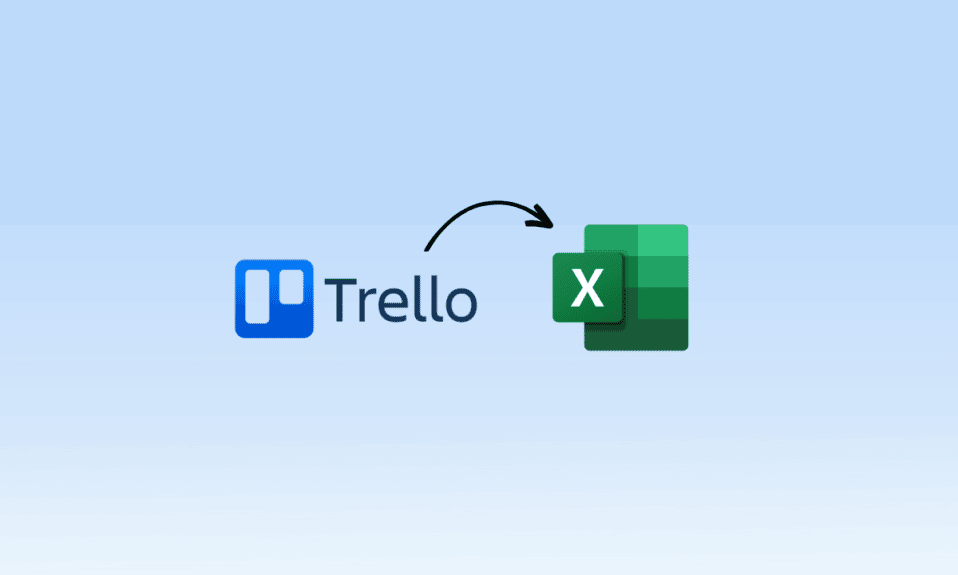
Vous cherchez un moyen d'exporter le tableau Trello vers Excel ? Si oui, vous êtes au bon endroit ! Dans cet article de blog, nous discuterons de l'importance d'exporter des tableaux Trello vers Excel et fournirons un guide étape par étape pour exporter la liste Trello vers Excel. Avec Trello et Excel, vous pouvez facilement suivre les tâches, les délais et les progrès. L'exportation de votre tableau Trello vers Excel est un excellent moyen de vous assurer que toutes vos données sont organisées et accessibles, où que vous soyez. Nous discuterons de tout cela et plus encore dans ce billet de blog. Alors, commençons!
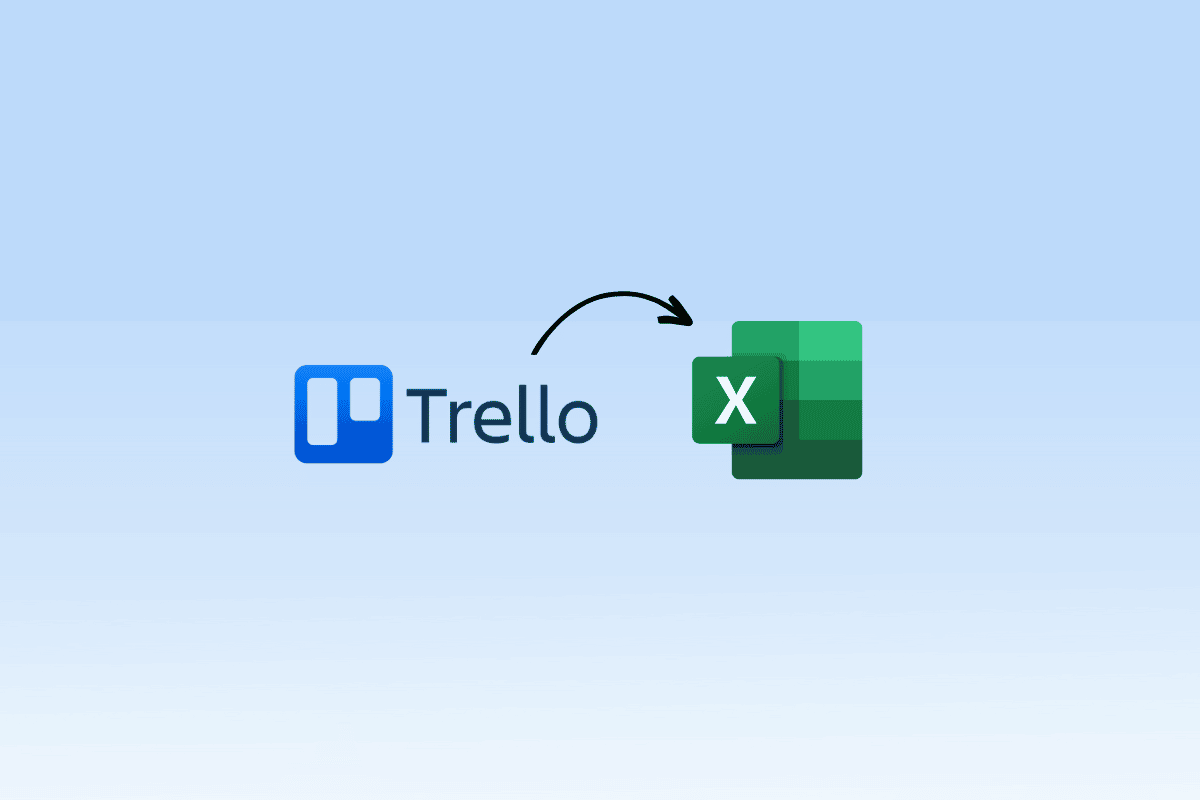
Comment exporter le tableau Trello vers Excel
Ici, vous découvrirez en détail les méthodes d'exportation du tableau Trello vers Excel.
Présentation de Trello
Trello est un outil de gestion de projet en ligne qui vous aide à organiser et hiérarchiser les tâches, à suivre les progrès et à collaborer avec d'autres. C'est un excellent moyen de garder vos projets organisés, sur la bonne voie et d'aller de l'avant. Que vous travailliez sur un grand projet ou une petite tâche, Trello peut vous aider à rester organisé et efficace. Vous pouvez créer des tableaux pour chaque projet, attribuer des tâches à vous-même ou à d'autres collaborateurs, et cocher les tâches au fur et à mesure qu'elles sont terminées. Et avec l'application mobile de Trello, vous pouvez rester organisé et sur la bonne voie même lorsque vous êtes en déplacement.
Quelles sont les principales fonctionnalités de Trello ?
Vous trouverez ci-dessous les principales fonctionnalités de Trello :
- Tableaux – Créer et organiser des tâches sur des tableaux
- Listes – Organisez les tâches en listes
- Cartes - Créez des cartes avec des descriptions, des étiquettes et des dates d'échéance
- Listes de contrôle - Créez des listes de contrôle dans les cartes pour suivre les progrès
- Étiquettes – Cartes d'étiquettes pour une organisation plus facile
- Membres – Attribuez des membres à des tableaux, des listes et des cartes
- Notifications – Recevez des notifications lorsque des tâches sont dues
- Affectations – Affectez des membres à des cartes et des tâches
- Journal d'activité - Suivre l'activité et les changements sur le tableau
- Automatisations – Créez des flux de travail automatisés pour rationaliser les processus
- Pièces jointes - Joindre des fichiers à des cartes et des listes
- Affichage du calendrier - Afficher les tâches dans un affichage du calendrier
- Champs personnalisés – Créez des champs personnalisés pour suivre les informations
- Power-Ups - Ajoutez des fonctionnalités et des intégrations supplémentaires
- Commentaires - Laissez des commentaires et des commentaires sur les cartes
- Rechercher – Rechercher des tâches, des tableaux et des membres
- Filtres - Filtrez les cartes par étiquettes, membres et dates d'échéance
- Sécurité - Définissez les autorisations de sécurité pour les tableaux et les cartes
- Suivi du temps - Suivez le temps passé sur les cartes et les tâches
- Vote - Votez sur des idées ou des tâches dans les cartes
Pouvez-vous exporter des tableaux Trello ?
Oui , vous pouvez exporter des tableaux Trello à des fins différentes. Les tableaux Trello peuvent être exportés sous forme de fichier JSON, de fichier Excel ou de fichier CSV. L'exportation de vos tableaux Trello vous permet d'avoir une copie de toutes les informations que vous avez ajoutées à vos tableaux. Ceci est particulièrement utile si vous passez à un autre système de gestion de projet. Il vous permet également de sauvegarder vos tableaux Trello afin qu'ils puissent être récupérés en cas de perte ou de corruption.
Pourquoi exporter depuis Trello ?
En utilisant Trello, vous pouvez créer des tableaux, des listes et des cartes pour organiser des projets et des tâches. L'exportation depuis Trello est un excellent moyen de sauvegarder vos données, de les partager avec d'autres et de montrer votre progression. L'exportation depuis Trello vous permet également de créer facilement des rapports et des visuels pouvant être utilisés pour présenter l'avancement du projet. Vous pouvez générer des rapports, des chronologies et des graphiques exportables qui peuvent être utilisés pour illustrer l'avancement d'un projet. Cela peut être utile pour les présentations ou les réunions.
Étapes pour exporter le tableau Trello vers Excel
Il s'agit d'un processus simple qui peut vous aider à organiser et à analyser vos données rapidement et efficacement. Voici une instruction étape par étape sur la façon de le faire :
Remarque : Pour exporter Trello Board vers CSV, vous devez avoir un compte premium. Examinez les prix et passez à des prix appropriés.
1. Connectez-vous à Trello et ouvrez le tableau que vous souhaitez exporter.
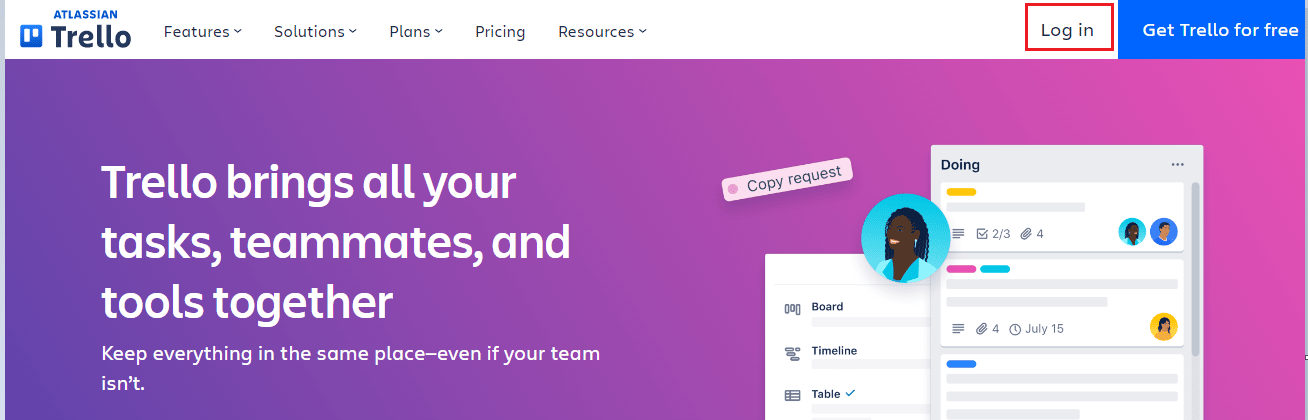
2. Cliquez sur l'icône Menu dans le coin droit du tableau.
3. Sélectionnez Plus puis Imprimer et exporter .
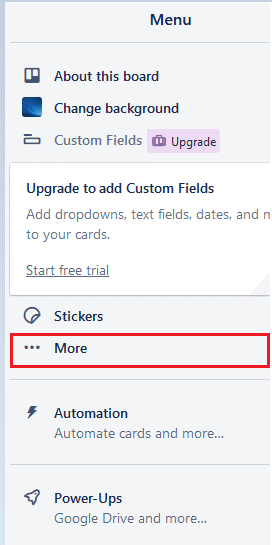
4. Choisissez l'option Exporter vers Excel (ou CSV) .
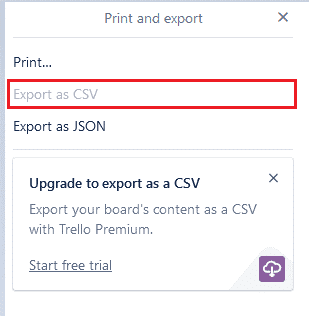
5. Sélectionnez les colonnes et les fiches que vous souhaitez exporter.
6. Sélectionnez Exporter et votre carte sera convertie en fichier . fichier xlsx .
7. Ouvrez le fichier dans Excel et vous êtes prêt à commencer à organiser et à analyser vos données.
Exporter des cartes Trello vers Excel est un excellent moyen de gagner du temps et d'analyser rapidement vos données. En quelques étapes simples, vous pouvez vous assurer d'avoir accès à toutes les informations dont vous avez besoin dans un format facile à utiliser.
Lisez également: Comment lier des cartes Trello à travers les tableaux
Comment exporter le tableau Trello au format PDF
Exporter le tableau Trello au format PDF est un excellent moyen de partager rapidement et facilement le contenu de votre tableau avec n'importe qui, qu'il utilise Trello ou non. Voici comment procéder :

1. Assurez-vous que Board Export Power-Up est activé et autorisé sur votre tableau Trello.
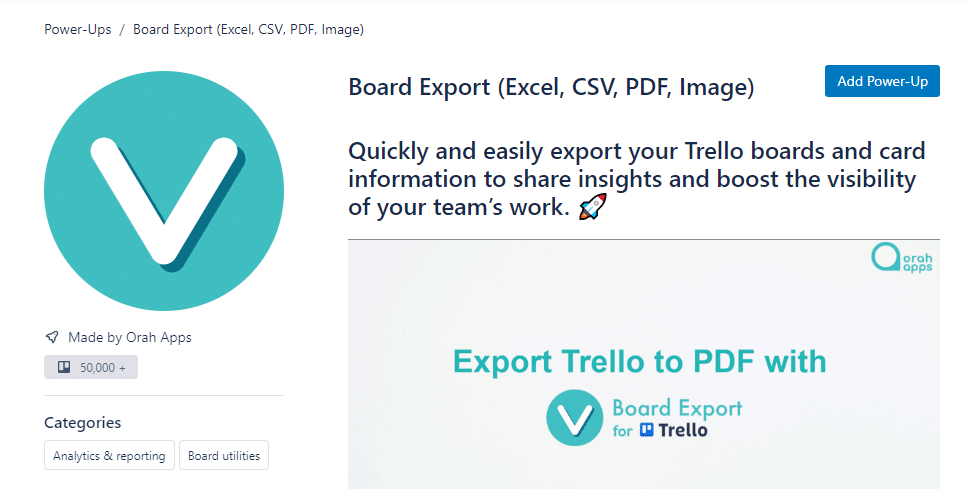
2. Ensuite, appuyez sur le bouton Board Export en haut du tableau et choisissez les listes que vous souhaitez exporter.
3. Maintenant, choisissez le format que vous souhaitez exporter (Excel, CSV, PDF) et appuyez sur le bouton Exporter .
4. Enfin, lorsque le fichier est téléchargé, vous pouvez trouver vos fichiers exportés. Vous savez maintenant comment exporter le tableau Trello au format pdf.
C'est ainsi que vous pouvez exporter le tableau Trello au format PDF.
Inconvénients de l'exportation manuelle de Trello vers Excel
Voici une liste des inconvénients de l'exportation manuelle des cartes Trello vers Excel.
- Processus chronophage
- Sujet aux erreurs en raison de la saisie manuelle
- Difficile de maintenir la cohérence dans le formatage des données
- Peu fiable pour les grands ensembles de données
- Difficile de suivre les changements apportés aux données
- Formats de données incohérents
- Perte de données possible lors de l'exportation
- Manque d'automatisation
- Sujet à l'erreur humaine
- Difficile d'automatiser les rapports
- Potentiel d'entrées en double
- Capacités d'analyse de données limitées
- Options de visualisation de données limitées
- Risque accru de corruption des données
- Difficulté à partager des données avec plusieurs utilisateurs
Comment exporter une liste Trello vers Excel ?
Vous pouvez exporter le tableau Trello vers Excel à l'aide de la fonction Exporter pour Excel dans le menu du tableau, comme expliqué ci-dessus.
Lisez également : Comment désactiver le verrouillage du défilement dans Excel
Tarification du tableau Trello
La tarification de Trello Board est basée sur le nombre d'utilisateurs et le type de plan choisi. Pour un utilisateur individuel, deux forfaits sont disponibles : un forfait gratuit et un forfait payant. Le plan gratuit offre des fonctionnalités de base, telles que la création de tableaux, de listes et de cartes, ainsi que l'attribution de tâches et la collaboration avec d'autres. Avec le forfait payant, les utilisateurs peuvent accéder à des fonctionnalités supplémentaires, telles que la personnalisation de tableaux, la création de listes de contrôle et la définition de dates d'échéance. La tarification de Trello Board est également basée sur le cycle de facturation. Pour la facturation annuelle, le coût est de 24 $/an (2 $/mois) par utilisateur pour un nombre illimité de tableaux Trello. Pour la facturation mensuelle, le coût est de 7,50 $/mois par utilisateur pour un nombre illimité de tableaux Trello.
Foire aux questions (FAQ)
Q1. Le fichier Excel exporté contient-il toutes les données du tableau Trello ?
Rép. Non , le fichier Excel exporté ne contient pas toutes les données du tableau Trello. Le fichier Excel ne contiendra que les données actuellement visibles sur le tableau. S'il y a des cartes ou des listes cachées, elles ne seront pas incluses dans le fichier Excel.
Q2. Existe-t-il un moyen d'exporter uniquement certaines cartes ou listes à partir d'un tableau Trello ?
Rép. Oui , vous pouvez exporter certaines cartes ou listes à partir d'un tableau Trello en sélectionnant les cartes ou listes que vous souhaitez exporter, puis en cliquant sur le bouton Plus en haut à droite du tableau et en sélectionnant Exporter vers JSON . Cela générera un fichier JSON contenant les données des cartes et/ou des listes que vous avez sélectionnées.
Q3. Puis-je exporter le tableau Trello vers Excel sur un appareil mobile ?
Rép. Oui , vous pouvez exporter le tableau Trello vers Excel sur les appareils iOS et Android.
Q4. Existe-t-il un moyen d'exporter la liste Trello vers un autre format autre qu'Excel ?
Rép. Oui , il existe un moyen d'exporter des cartes Trello vers Excel vers un autre format autre qu'Excel. Vous pouvez exporter votre tableau Trello sous forme de fichier JSON ou de fichier CSV (Comma Separated Values). Vous pouvez également exporter votre tableau Trello sous forme de fichier HTML ou d'image. De plus, vous pouvez utiliser un logiciel tiers pour exporter votre tableau Trello vers d'autres formats tels que PDF, XML, etc.
Q5. Combien de planches puis-je exporter à la fois ?
Rép. Vous ne pouvez exporter qu'un seul tableau à la fois.
Q6. L'exportation de la liste Trello vers Excel supprime-t-elle ou réinitialise-t-elle certaines données ?
Rép. Non , l'exportation d'un tableau Trello ne supprime ni ne réinitialise aucune des données. Le tableau exporté contiendra tout ce qui était présent dans le tableau au moment de l'exportation, y compris toutes les personnalisations qui ont été faites.
Q7. Puis-je exporter des données de plusieurs tableaux dans un seul fichier Excel ?
Rép. Oui , vous pouvez exporter les données de plusieurs tableaux dans un seul fichier Excel. Pour ce faire, vous devrez utiliser un outil tiers tel que Trello Export ou Boardview pour exporter les données de chaque tableau, puis combiner les données dans un seul fichier Excel.
Q8. Ai-je besoin d'un logiciel ou de plugins spéciaux pour exporter un tableau Trello vers Excel ?
Rép. Non , vous n'avez besoin d'aucun logiciel ou plug-in spécial pour exporter un tableau Trello vers Excel. Trello fournit une fonctionnalité d'exportation qui vous permet d'exporter votre tableau vers un fichier CSV (valeurs séparées par des virgules), qui peut être ouvert dans Excel.
Q9. L'exportation d'un tableau Trello vers Excel coûte-t-elle quelque chose ?
Rép. Non , exporter un tableau Trello vers Excel ne coûte rien. Trello propose une version gratuite qui permet aux utilisateurs d'exporter gratuitement des tableaux vers Excel.
Recommandé:
- Comment jouer à Pokemon sur un appareil Android
- Comment créer une équipe dans Microsoft Teams
- Comment soustraire plusieurs cellules dans Excel
- Pouvez-vous supprimer le tableau Trello ?
Nous espérons que ce guide vous a été utile et que vous avez appris à exporter le tableau Trello vers Excel sur votre PC. Pour tout doute ou question concernant ce guide, n'hésitez pas à nous contacter via la section commentaires.
